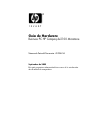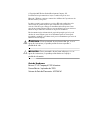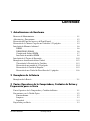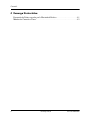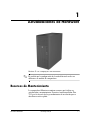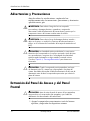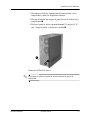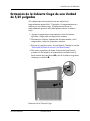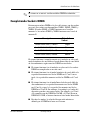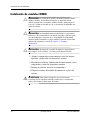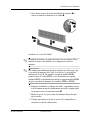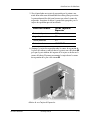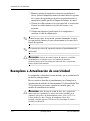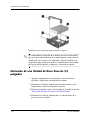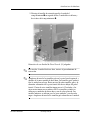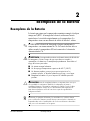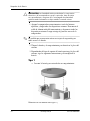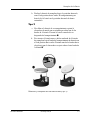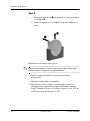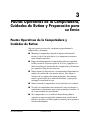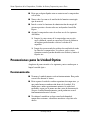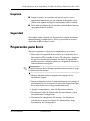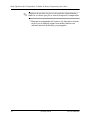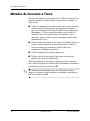HP Compaq dx2100 Microtower PC Guia de referencia
- Tipo
- Guia de referencia
El HP Compaq dx2100 Microtower PC es un ordenador de sobremesa personalizable y actualizable que ofrece un alto rendimiento para una variedad de tareas. Con capacidad para hasta 4 GB de memoria DDR2-SDRAM y múltiples ranuras de expansión, este ordenador puede configurarse para satisfacer las necesidades de los usuarios más exigentes. El HP Compaq dx2100 Microtower PC también cuenta con una variedad de características de seguridad, incluyendo una contraseña de encendido y un módulo de plataforma segura (TPM), para proteger los datos confidenciales.
El HP Compaq dx2100 Microtower PC es un ordenador de sobremesa personalizable y actualizable que ofrece un alto rendimiento para una variedad de tareas. Con capacidad para hasta 4 GB de memoria DDR2-SDRAM y múltiples ranuras de expansión, este ordenador puede configurarse para satisfacer las necesidades de los usuarios más exigentes. El HP Compaq dx2100 Microtower PC también cuenta con una variedad de características de seguridad, incluyendo una contraseña de encendido y un módulo de plataforma segura (TPM), para proteger los datos confidenciales.






























-
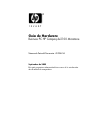 1
1
-
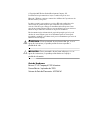 2
2
-
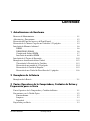 3
3
-
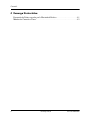 4
4
-
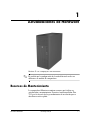 5
5
-
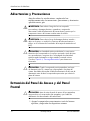 6
6
-
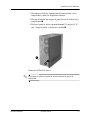 7
7
-
 8
8
-
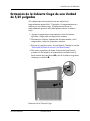 9
9
-
 10
10
-
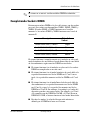 11
11
-
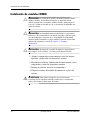 12
12
-
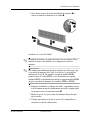 13
13
-
 14
14
-
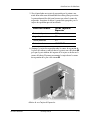 15
15
-
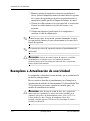 16
16
-
 17
17
-
 18
18
-
 19
19
-
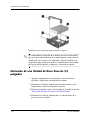 20
20
-
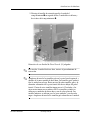 21
21
-
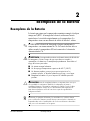 22
22
-
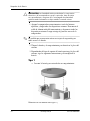 23
23
-
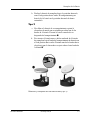 24
24
-
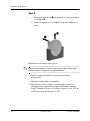 25
25
-
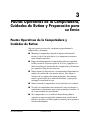 26
26
-
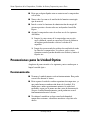 27
27
-
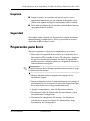 28
28
-
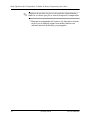 29
29
-
 30
30
-
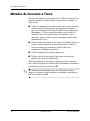 31
31
HP Compaq dx2100 Microtower PC Guia de referencia
- Tipo
- Guia de referencia
El HP Compaq dx2100 Microtower PC es un ordenador de sobremesa personalizable y actualizable que ofrece un alto rendimiento para una variedad de tareas. Con capacidad para hasta 4 GB de memoria DDR2-SDRAM y múltiples ranuras de expansión, este ordenador puede configurarse para satisfacer las necesidades de los usuarios más exigentes. El HP Compaq dx2100 Microtower PC también cuenta con una variedad de características de seguridad, incluyendo una contraseña de encendido y un módulo de plataforma segura (TPM), para proteger los datos confidenciales.
Artículos relacionados
-
HP Compaq dx2200 Microtower PC Guia de referencia
-
HP Compaq dc7600 Convertible Minitower PC Guia de referencia
-
HP Compaq dc5850 Microtower PC Guia de referencia
-
HP Compaq dc5800 Microtower PC Guia de referencia
-
HP Compaq dc7600 Small Form Factor PC Guia de referencia
-
HP Compaq dx2450 Microtower PC Guía del usuario
-
HP Compaq dc5700 Microtower PC Guia de referencia
-
HP dx5150 Microtower PC Guia de referencia
-
HP Compaq dx2400 Microtower PC Guia de referencia
-
HP Compaq dc5750 Microtower PC Guia de referencia